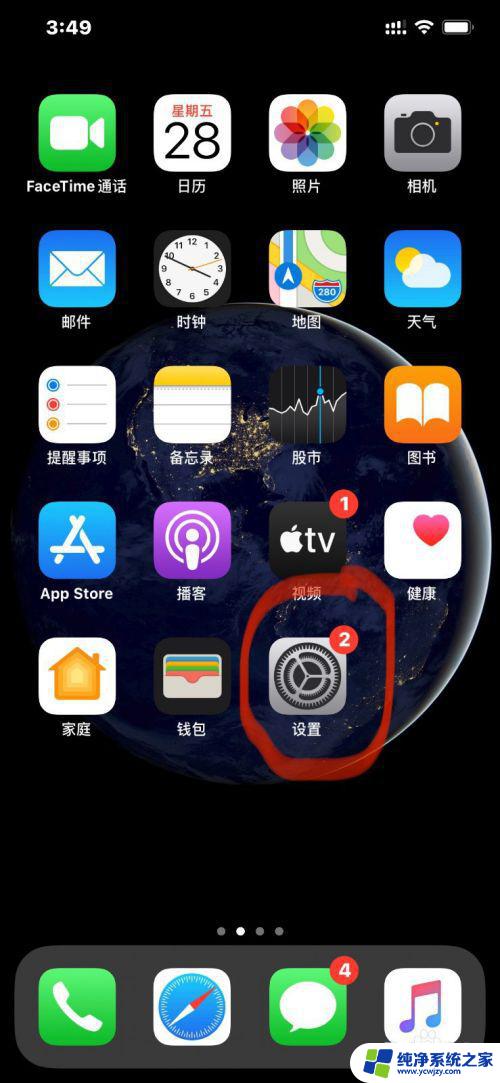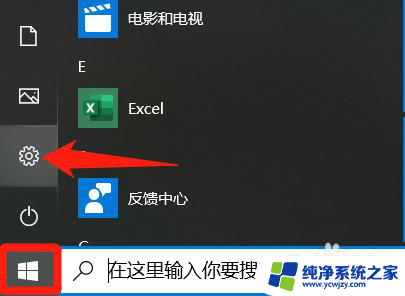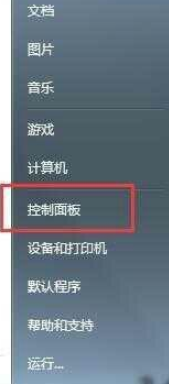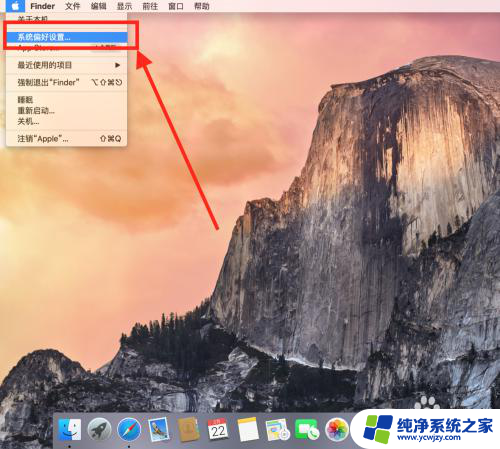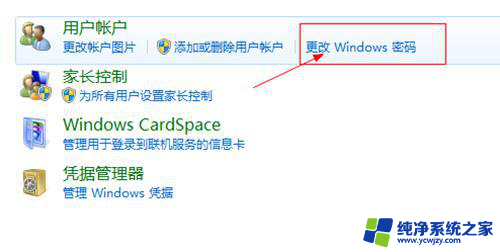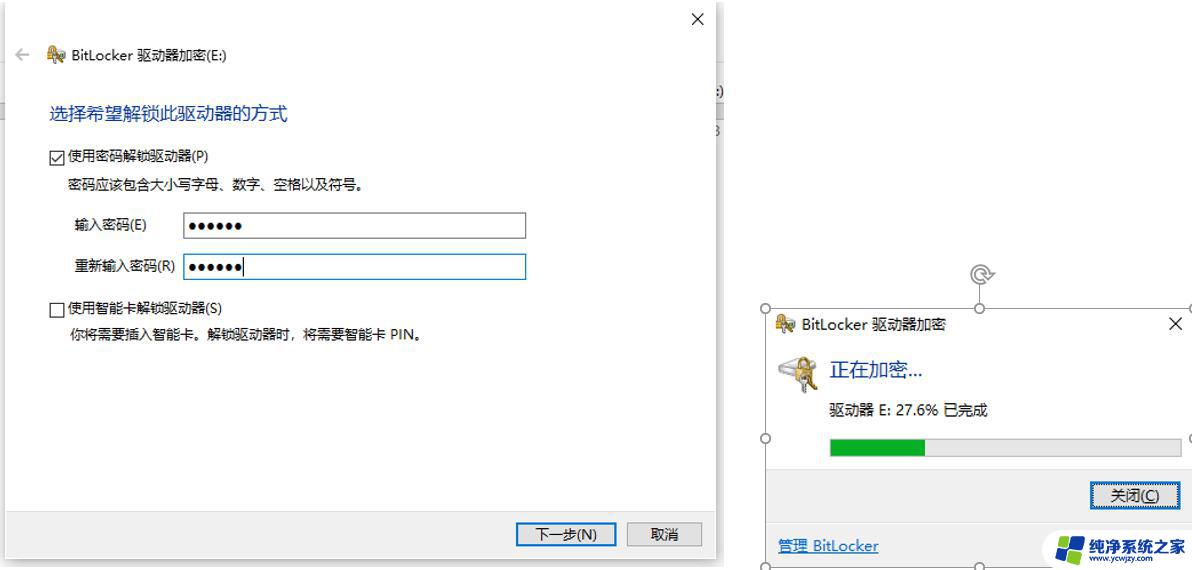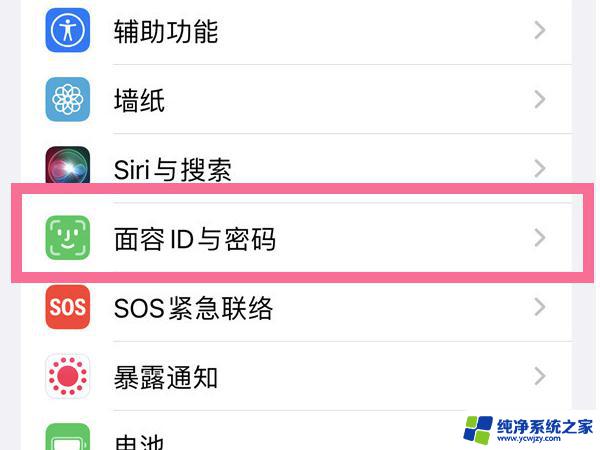switch 开机密码 Nintendo Switch家长控制设置教程
switch 开机密码,任天堂Switch是一款非常受欢迎的游戏机,它的家长控制设置是一个值得关注的话题,随着家庭娱乐方式的多元化,很多家长都希望能够控制孩子在游戏中的时间和内容。而Switch的家长控制设置则可以让家长们轻松地设定孩子的游戏时间、限制游戏内容和设置开机密码,从而更好地控制孩子在游戏中的行为。本文将围绕Switch的开机密码和家长控制设置进行讲解,帮助家长们更好地了解和使用这一功能。
步骤如下:
1.一、如何在Nintendo Switch控制台上启用家长控制
首次设置交换机时,可以从设置屏幕启用家长控制。可以随时通过Switch控制台上的“系统设置”启用它们。
1.从Nintendo Switch的主屏幕上启动系统设置。
2.向下滚动并选择“ 家长控制”。
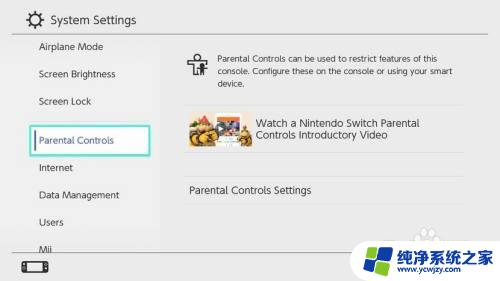
2.3.选择屏幕右侧的“家长控制设置”。系统将提示您关闭当前使用的所有软件。
4.建议从App Store或Google Play 下载并安装Nintendo Switch家长控制应用程序。
5.如果不想使用该应用程序,请按X并按照说明手动配置家长控制设置。否则,选择我已安装该应用程序。并按照说明进行应用设置。
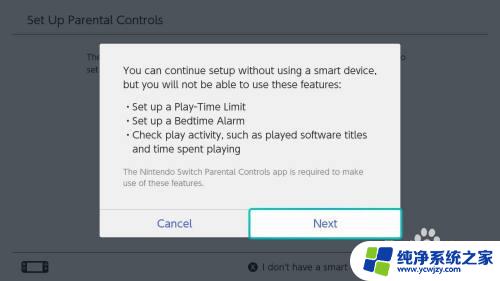
3.二、如何手动配置家长控制设置
1.按照上述说明进行操作后,通知您如果不使用该应用程序,将无法设置播放时间限制,就寝时间警报或检查播放活动。选择下一步。
2.选择限制级别。
3.选择“ 青少年”,“青少年”或“ 儿童”以使用预设设置。
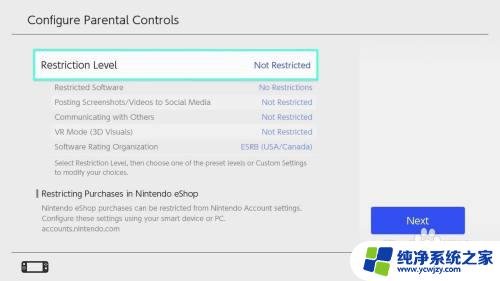
4.
4.要进行更多控制,请按照上述步骤操作,然后选择“ 自定义设置”。
5.选择“ 限制软件”以选择软件评级限制。
6.可以选择年龄在3岁以上的游戏,或者年龄在18岁以上的游戏。
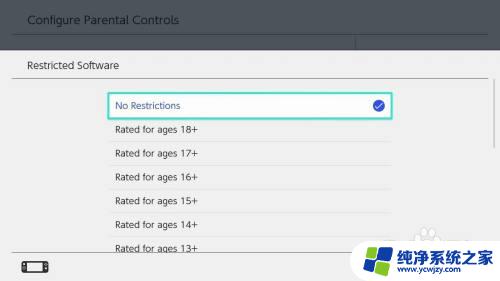
5.7.选择软件分级组织以更改分级法规的区域。
8.选择“将屏幕快照/视频发布到社交媒体”可以限制或不限制将屏幕快照发布到社交媒体帐户的功能。
注意:13岁以下的Nintendo帐户用户无论设置什么限制都无法发布到社交媒体上。
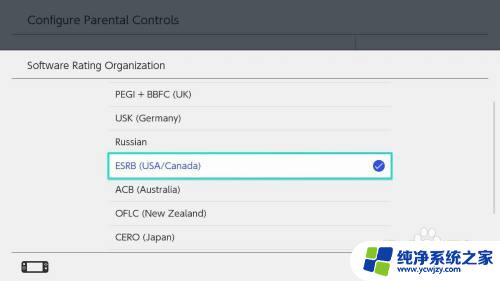
6.9.选择与其他人通信以限制是否可以发送和接收消息,使用聊天功能,阅读或共享用户个人资料信息以及查看和共享用户创建的图像。某些软件将允许您单独启用某些通信限制。
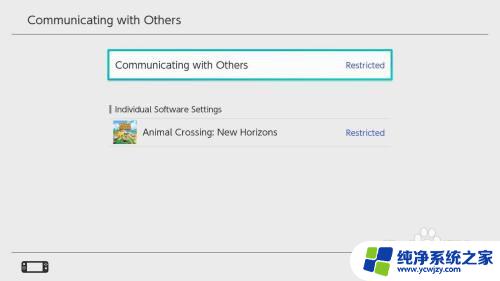
7.10.选择VR模式(3D视觉效果)可以限制VR模式下的游戏玩法,建议7岁以下的儿童使用。手动配置家长控制完成后,点击“ 下一步”保存设置。要求输入一个四到八位的PIN,以后每次访问“家长控制”时都将使用该PIN。
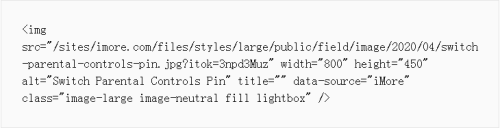
8.三、如何通过Nintendo Switch家长控制应用程序设置家长控制
可以使用配套的家长控制应用为Nintendo Switch设置限制。确保附近有Switch。在应用设置过程中,需要输入代码。
1.在iPhone或Android设备上启动Nintendo Switch家长控制应用程序。
2.创建或登录您的Nintendo帐户。
3.当询问您是否确认您的交换机将被注册到该应用时,点击下一步。
4.当提示在屏幕上输入代码时,请按照说明在Switch控制台上输入代码
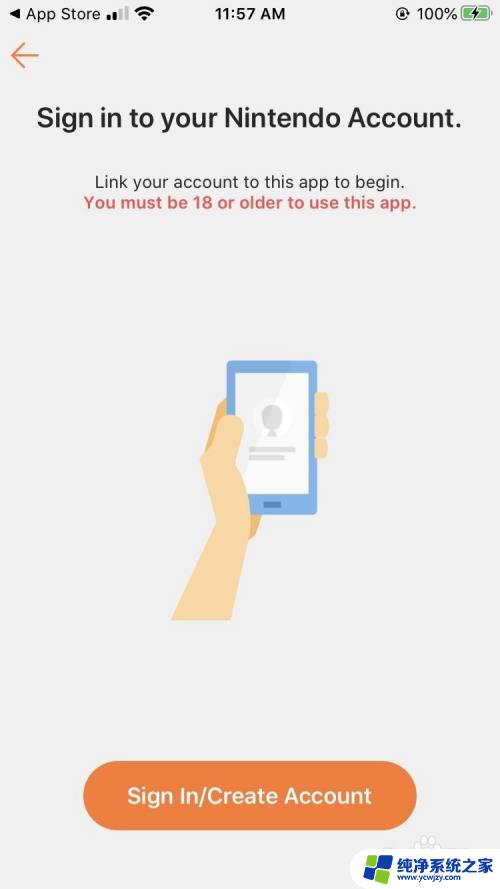
9.5.在Switch控制台上启动系统设置。
6.选择“ 家长控制”。
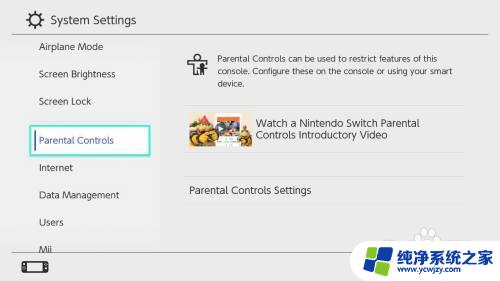
10.7.选择“ 家长控制设置”。
8.选择我已安装该应用程序。
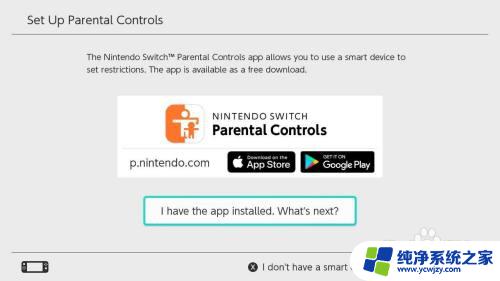
11.9.选择输入注册码。
10.输入在iPhone或Android设备上看到的六位数注册码,然后单击确定。选择注册。
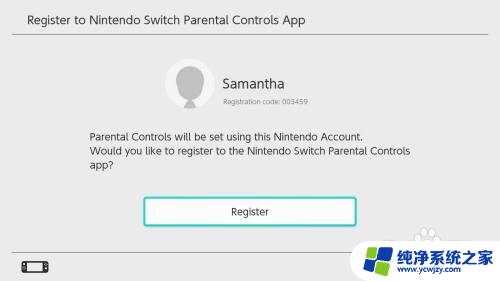
12.
11.返回Nintendo Switch家长控制应用程序,然后点击“ 设置播放时间”。
12.设置游戏时间的每日限制,从无限制到最多六小时,以15分钟为增量。点击下一步。
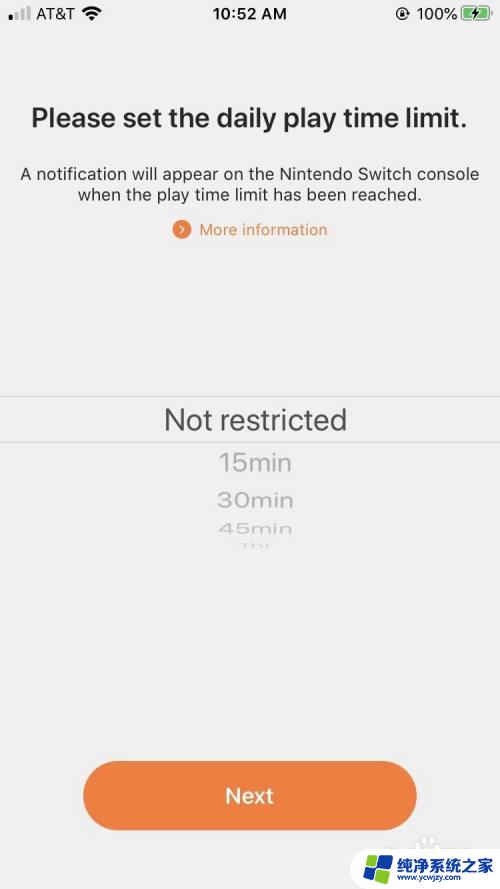
13.在选择限制级别下,点击无。
14.选择“ 青少年”,“幼儿 ”或“ 儿童”以使用预设设置。
15.选择“ 自定义设置”以手动配置家长控制设置,并按照相同的说明在Switch控制台上手动配置家长控制。点击下一步。
16.系统将要求您启用推送通知,以获取有关Nintendo Switch游戏活动的信息。点击允许。
注意:设置“家长控制”应用时,系统会自动为您分配一个四位数的PIN码。要更改它,请转到设置> PIN码>并更改您的PIN码。我
14.四、输入家长控制PIN时如何从操纵杆切换回键盘
从固件5.0版本开始,任天堂更改了输入PIN的方式。以前,使用屏幕数字键盘输入数字。可以使用控制器上的操纵杆来选择数字。这是一种更秘密的输入PIN的方法,因此窥视无法复制您,不方便使用操纵杆,导航也将更具挑战性。如果将其更改回标准键盘输入,只需按一下按钮即可。
当要求您输入家长控制PIN时,请按住右侧Joy-Con控制器上的加号(+)按钮。
操纵杆控件将变为键盘。
若要返回操纵杆控制方法,请再次按住右侧Joy-Con控制器上的加号(+)按钮。
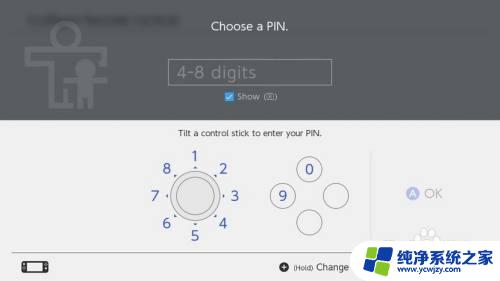
15.五、如何在Nintendo Switch控制台上删除家长控制
如果决定不要对交换机进行任何限制,则可以非常轻松地删除“家长控制”设置。
1.从Nintendo Switch的主屏幕上启动系统设置。
2.向下滚动并选择“ 家长控制”。
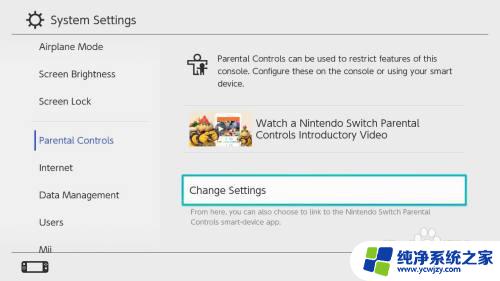
16.3.选择屏幕右侧的更改设置。
4.输入您的PIN码。
5.点击屏幕上的Delete Settings或控制器上的X按钮。
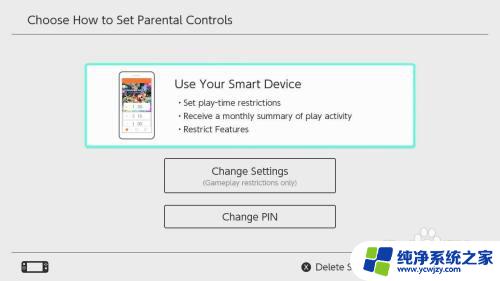
17.六何从Nintendo Switch家长控制应用程序注销您的Switch
如果决定不再希望在Switch上使用家长控制,则可以在应用程序中注销它。并删除当前使用的所有设置。
1.从Nintendo Switch的主屏幕上启动系统设置。
2.向下滚动并选择“ 家长控制”。
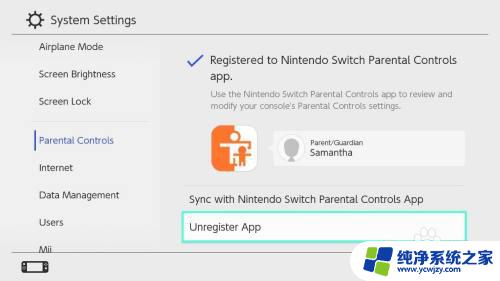
18.
3.选择取消注册应用程序。
4.出现提示时输入您的PIN码。
5.出现提示时,选择注销。
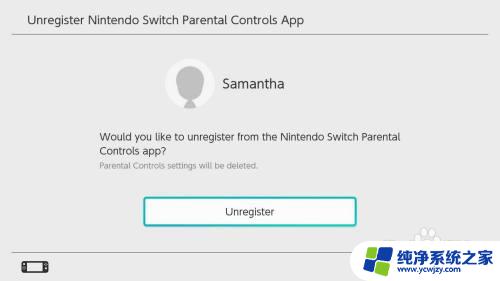
19.七、如何在Switch控制台上的Nintendo eShop中启用密码限制
首次登录eShop中的Nintendo帐户时,可以启用跳过使用密码登录进行购物的要求的功能。如果您选择跳过登录过程,但是稍后改变主意。可以稍后重新启用它。
1.从Nintendo Switch的主屏幕上启动系统设置。
2.向下滚动并选择用户。
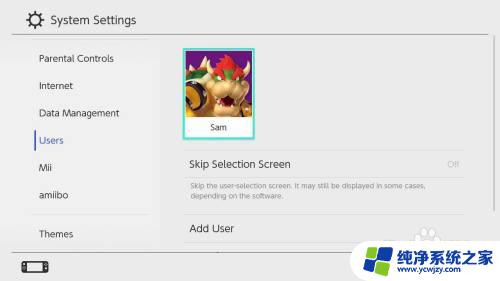 20
203.选择要在eShop中重新启用密码限制的帐户。
4.向下滚动并选择Nintendo eShop设置。
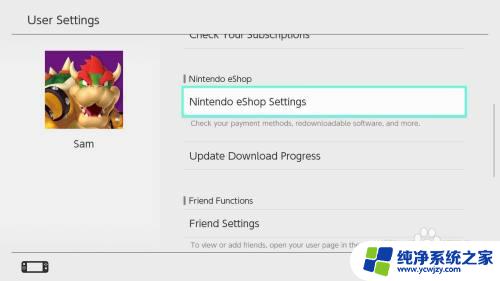
2.1.5.向下滚动到“密码输入设置”,然后选择“ 更改”。
6.选择回车。
7.在控制器上按“ 保存”或“ A ”进行保存。
以上是关于Switch开机密码的全部内容,如果您也遇到了同样的问题,可以按照这里的方法来解决。